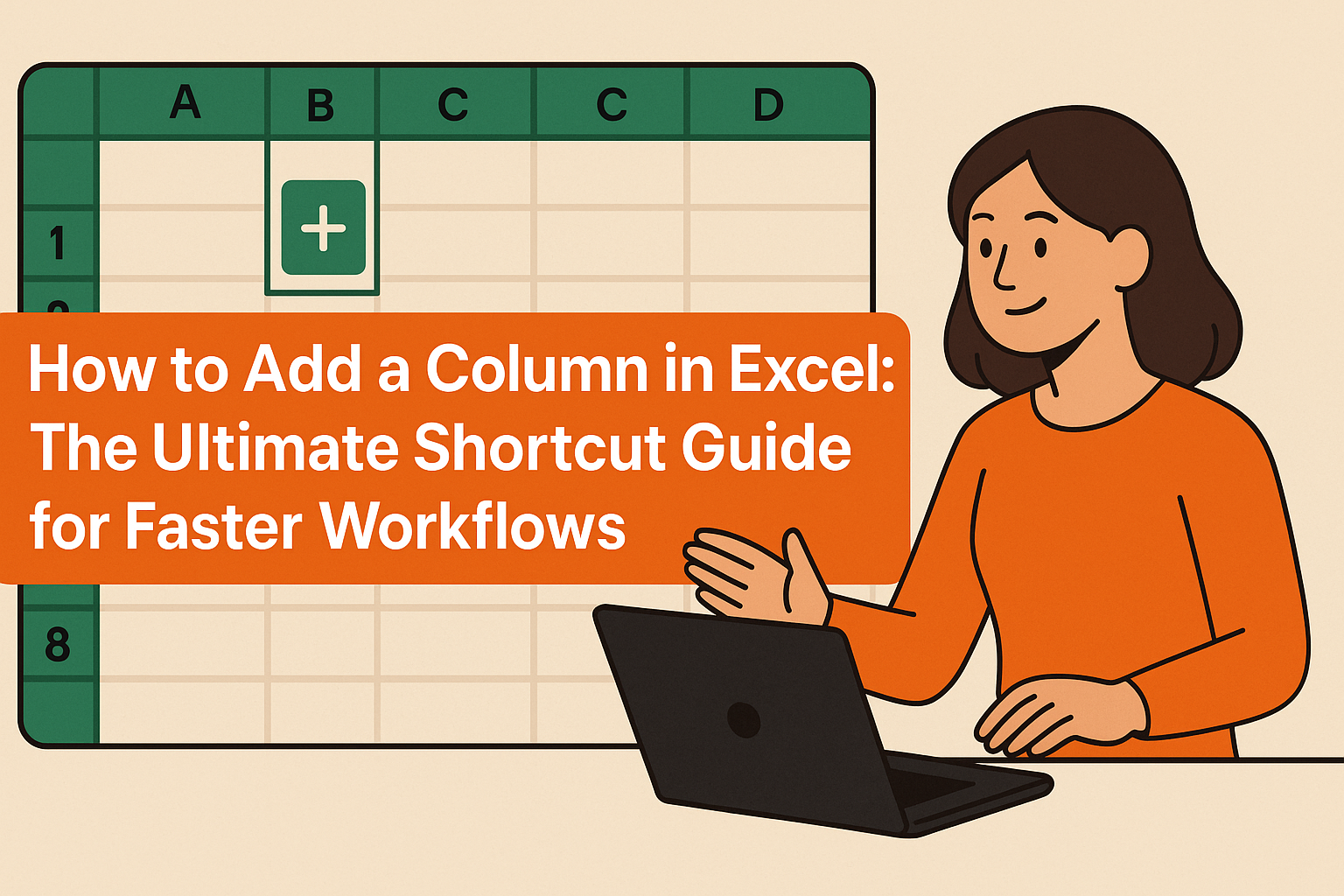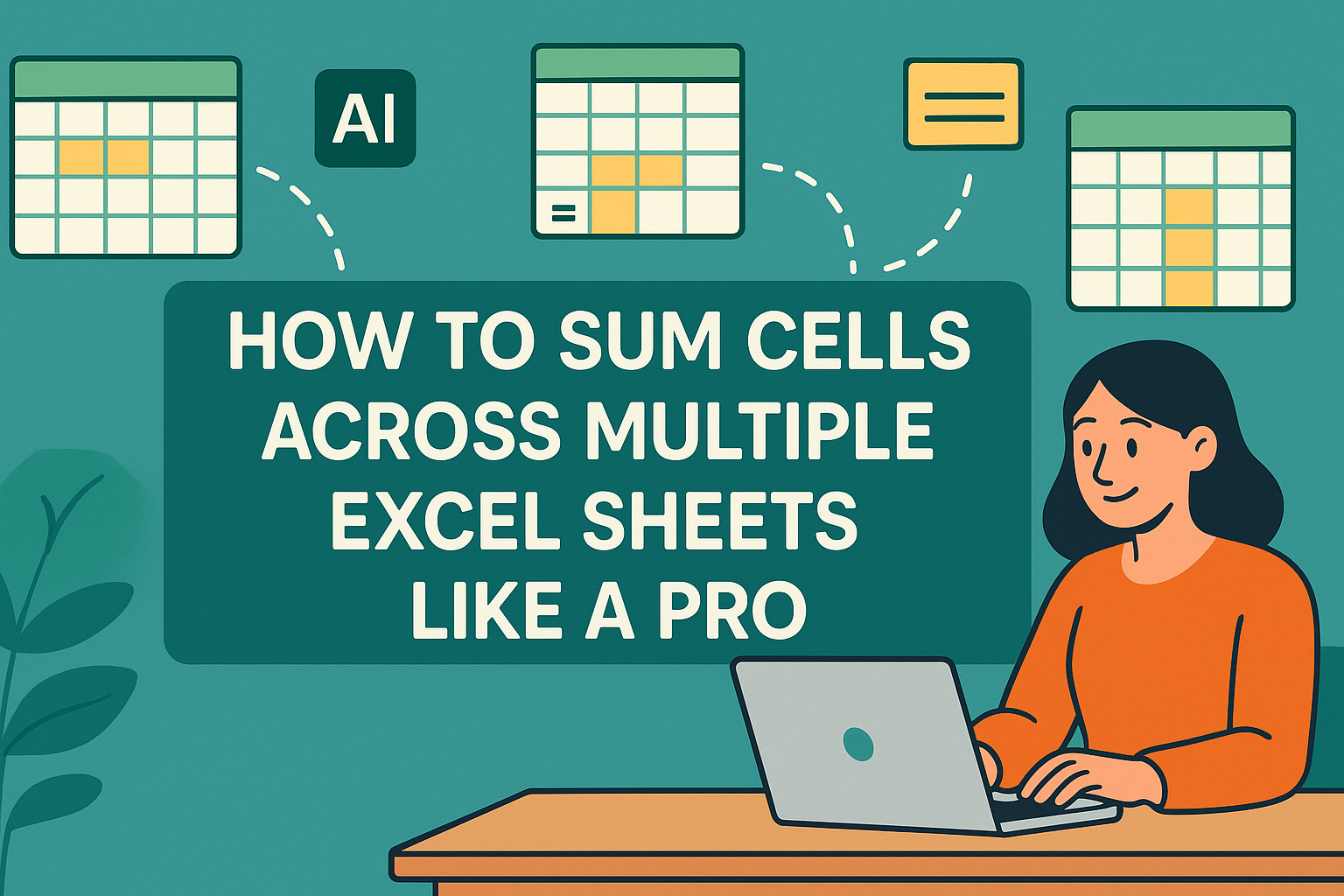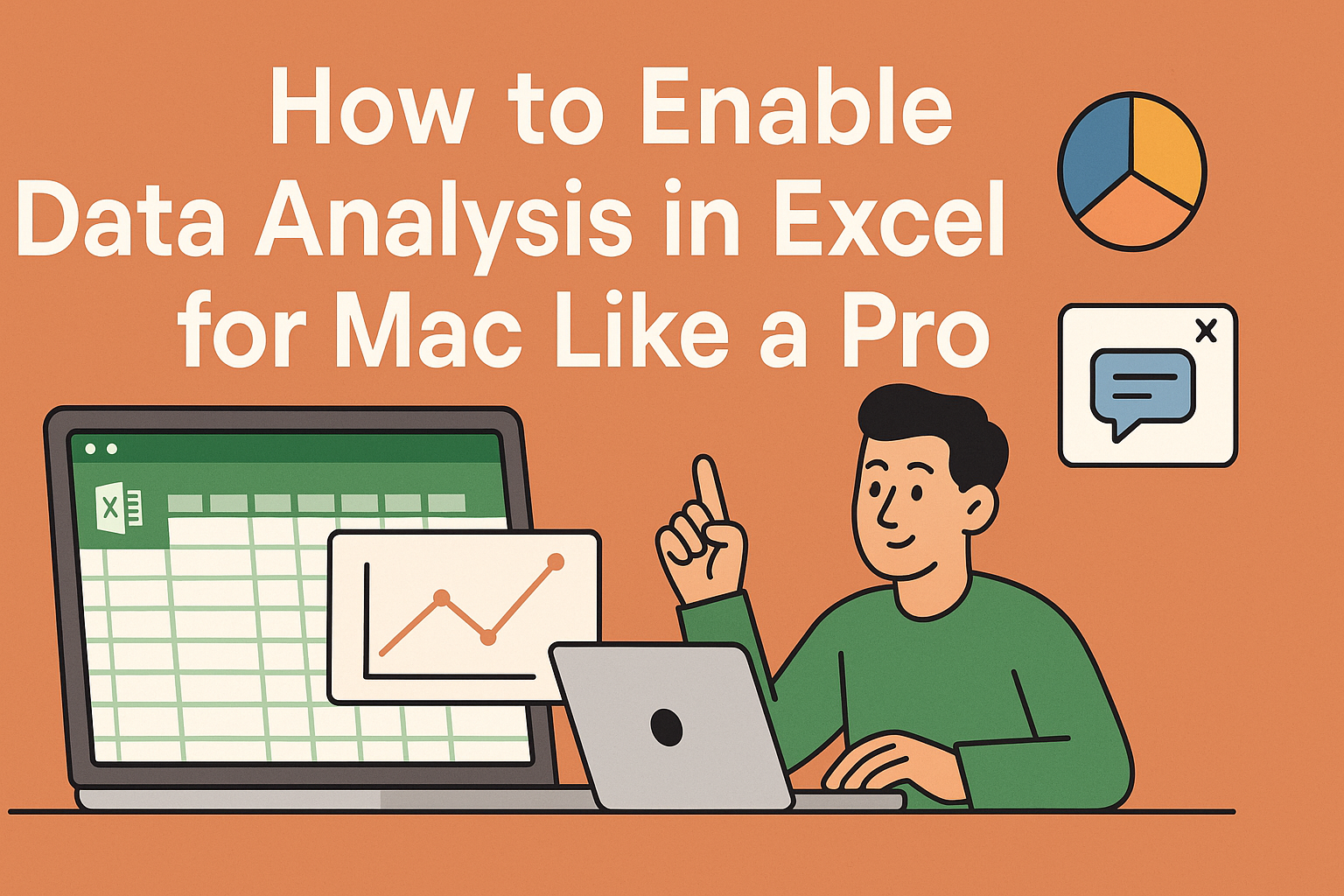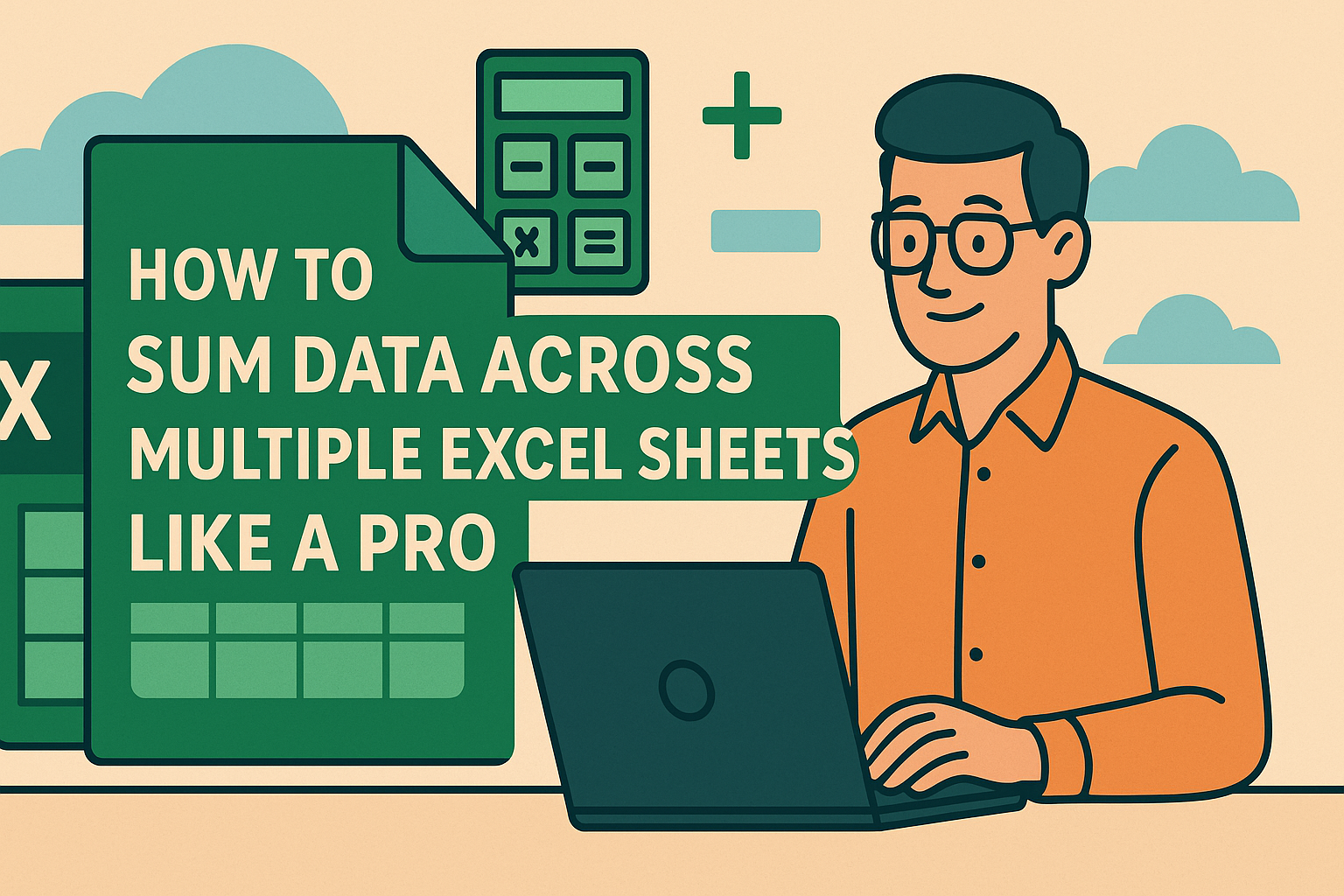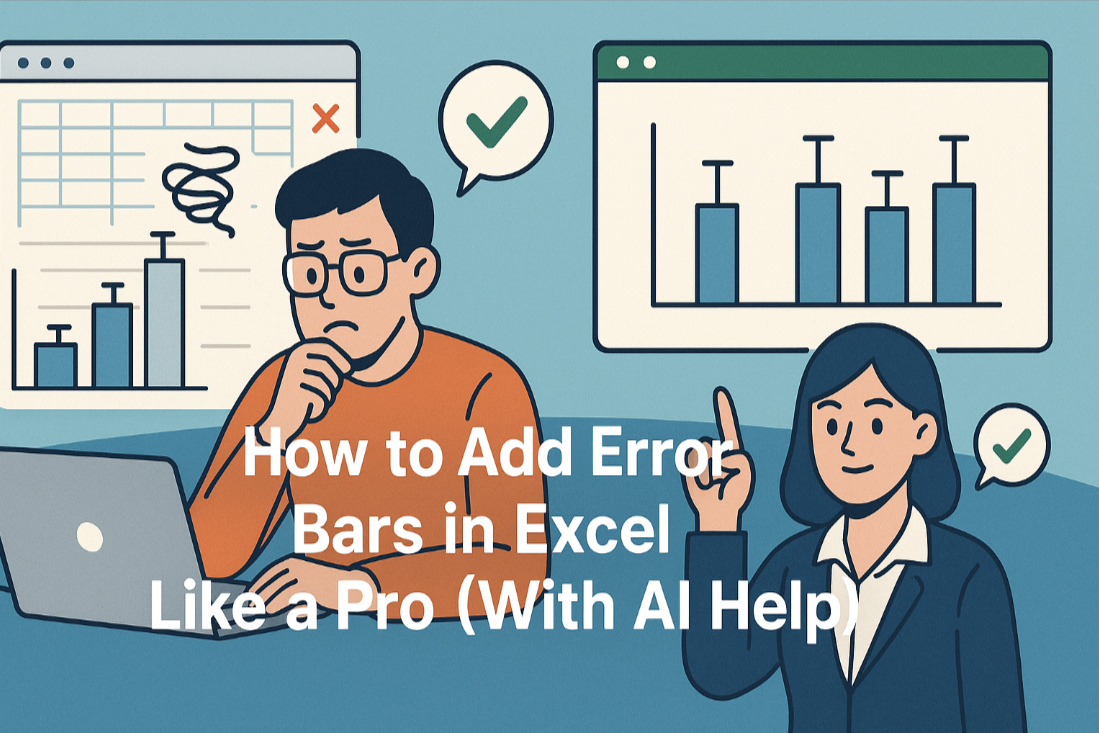Todos já passamos por aquele momento de pânico quando o Excel trava no meio de um cálculo, deixando horas de trabalho em risco. Como Gerente de Crescimento de Usuários na Excelmatic, vi como travamentos de planilhas podem atrapalhar operações empresariais - mas também descobri soluções confiáveis que vão além do básico.
Por que o Excel trava: As causas raízes
Entender por que o Excel para de responder ajuda a prevenir futuros incidentes. Os principais culpados incluem:
- Sobrecarga de dados: Planilhas enormes sobrecarregam os recursos do sistema como um caminhão carregando o dobro da capacidade
- Complexidade de fórmulas: Fórmulas aninhadas e funções de matriz podem sobrecarregar o processamento do Excel
- Dependências externas: Pastas de trabalho vinculadas ou conexões com bancos de dados criam pontos únicos de falha
- Concorrência por recursos: Outros aplicativos que consomem muita memória rodando simultaneamente
- Software desatualizado: Versões antigas do Excel não têm recursos modernos de otimização
Para equipes que lidam com dados empresariais críticos, essas vulnerabilidades mostram a necessidade de soluções mais robustas. É aqui que ferramentas com IA como a Excelmatic se mostram valiosas - oferecendo processamento em nuvem que elimina limitações locais e fornece controle de versão automático.
Passos imediatos para recuperação quando o Excel travar
Ao enfrentar uma planilha que não responde, siga este plano de ação priorizado:
Pause antes de agir (30-60 segundos)
- Dê tempo para processos em segundo plano terminarem
- Monitore o Gerenciador de Tarefas (Ctrl+Shift+Esc) para ver tendências de CPU/memória
Tente uma recuperação segura
- Windows: Tente Alt+F4 para acionar prompts de salvamento
- Mac: Use Forçar Saída (Command+Option+Esc) com a opção "Reabrir janelas"
Acesse arquivos de AutoRecuperação
- Navegue para Arquivo > Abrir > Recentes > Recuperar Pastas Não Salvas
- Verifique %AppData%\Microsoft\Excel\ para arquivos temporários
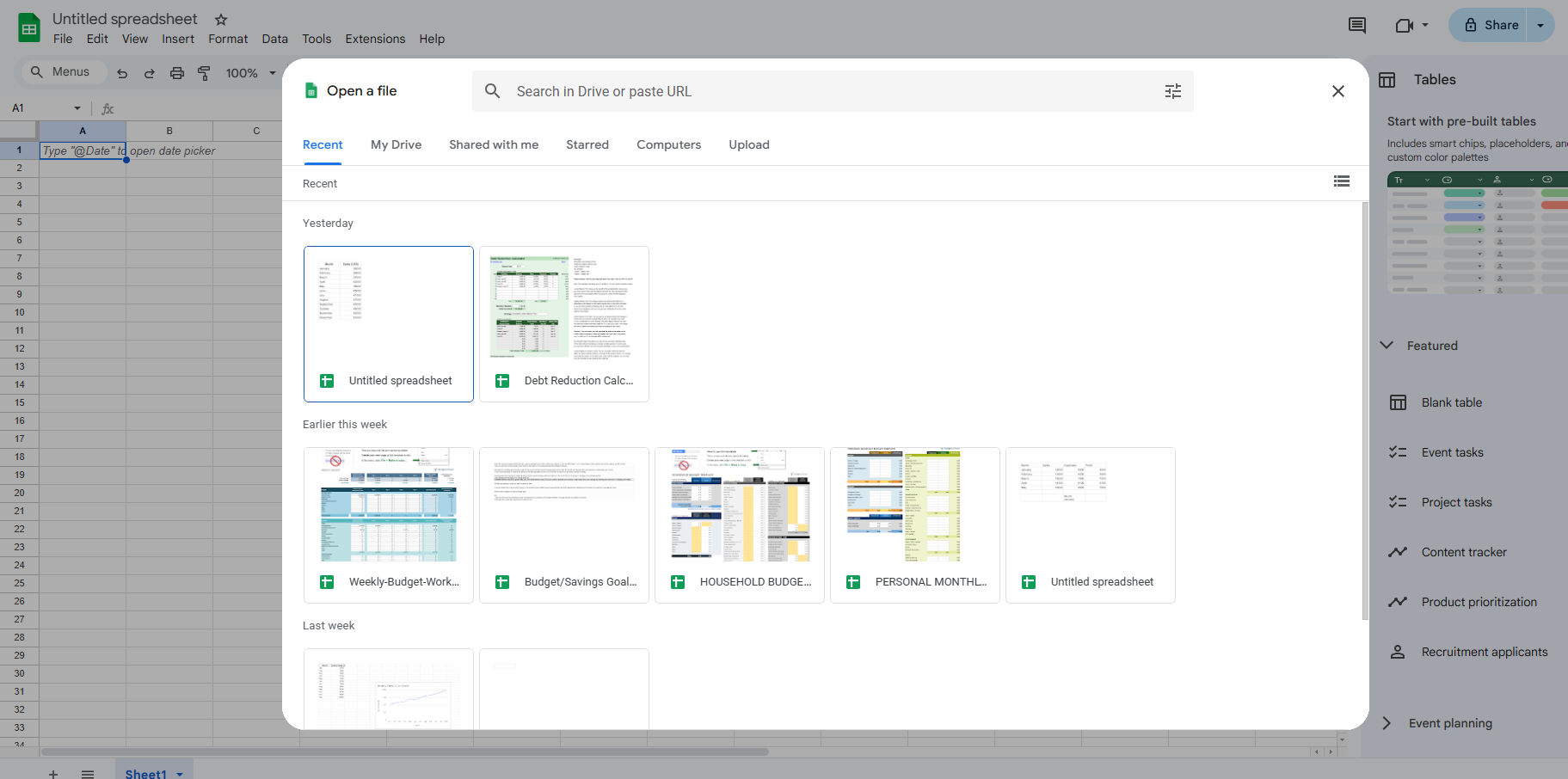
- Use o Histórico de Versões
- Para arquivos na nuvem (OneDrive/SharePoint):
- Clique com o botão direito no arquivo > Histórico de Versões
- Restaure a versão anterior ao travamento
- Para arquivos na nuvem (OneDrive/SharePoint):
Estratégias de prevenção para planilhas estáveis
Transforme sua experiência com Excel de frágil para tolerante a falhas com estas práticas profissionais:
Otimize a arquitetura da planilha
- Divida grandes conjuntos de dados em pastas de trabalho lógicas
- Substitua fórmulas voláteis (INDIRETO, DESLOC) por alternativas estáveis
- Implemente modos de cálculo: Manual para desenvolvimento, Automático para produção
Configuração do sistema
- Aloque RAM dedicada: Opções do Excel > Avançado > Uso de Memória
- Desative aceleração de hardware: Arquivo > Opções > Avançado > Vídeo
- Mantenha 15-20% de espaço livre em disco para operações de swap
Além da recuperação: Criando fluxos resistentes a travamentos
A solução mais eficaz não é apenas recuperar-se de travamentos - é preveni-los. Equipes modernas estão migrando para:
- Plataformas nativas na nuvem
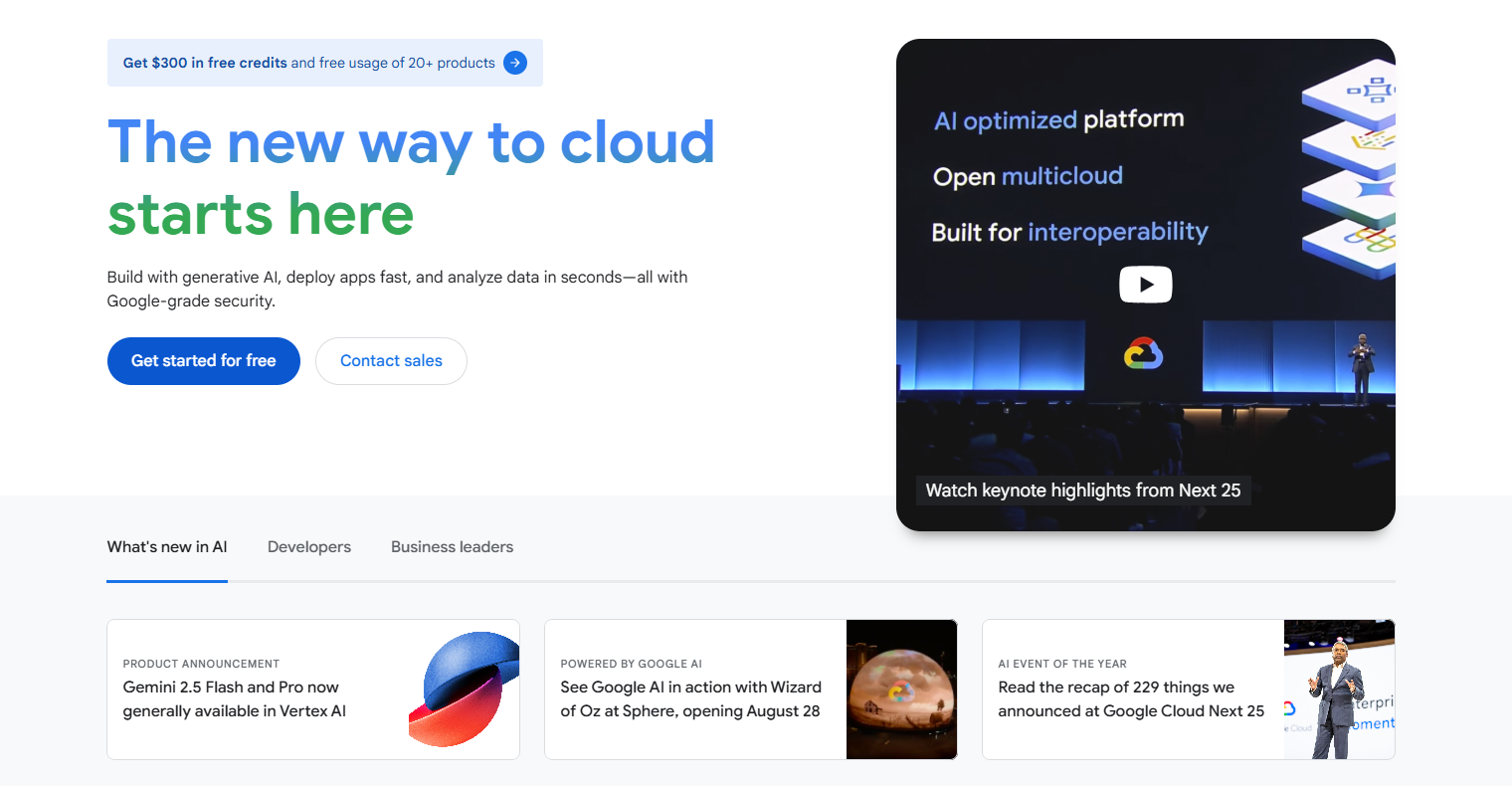
- Design modular
- Testes automatizados
- Monitoramento de uso
Ao combinar essas estratégias com as técnicas de recuperação acima, você transformará a confiabilidade de planilhas de uma preocupação constante em uma vantagem competitiva. Lembre-se - cada travamento representa produtividade perdida. Com as ferramentas e técnicas certas, você pode garantir que seu trabalho com dados permaneça ininterrupto e seus insights empresariais fluam continuamente.